

Када 10% напуњености батерије остане на преносним рачунарима са оперативним системом Виндовс 8, систем шаље обавештење кориснику са захтевом да уређај повеже са извором напајања. То је разумно за неке кориснике, док би неки други желели да примете ово обавештење раније, на пример, са 15% преостале наплате.
Проблем је што је таква поставка сакривена у цревима система, па многи корисници једноставно не знају где да напишу ниво батерије у коме треба укључити обавештење о ниском напуњености..
Ево два начина на који можете променити упозорење о батерији:
Користимо "Локални уређивач смерница за групне кориснике"
Напомена "Локални уређивач политика групе" доступан је само у корпоративним и професионалним издањима система Виндовс 8 и 8.1. Ако имате другачије издање, можете одмах прећи на следећу методу.1. корак: Кликните на тастатуру  + Р, унесите команду "гпедит.мсц" у дијалог "Рун" и кликните на "ОК".
+ Р, унесите команду "гпедит.мсц" у дијалог "Рун" и кликните на "ОК".
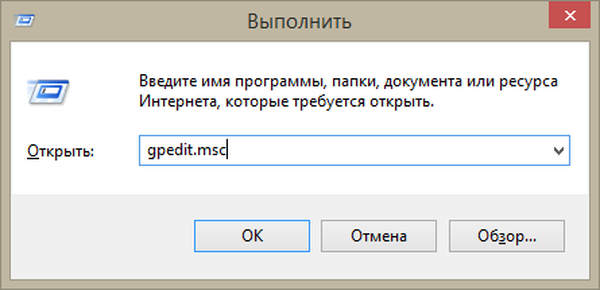
2. корак: Иди овде:
Конфигурација рачунара -> Административни предлошци -> Систем -> Управљање напајањем -> Подешавања обавештења
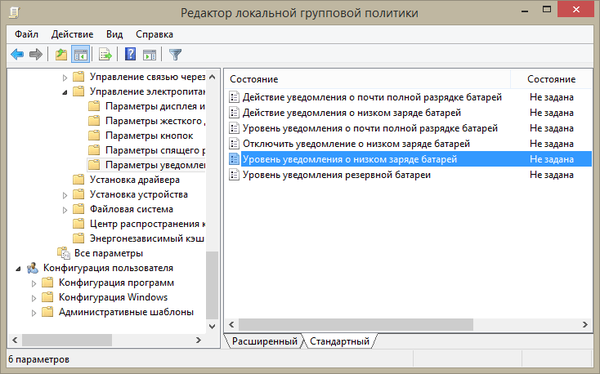
Корак 3: У десном окну прозора уређивача пронађите политику „Ниво обавештења о батерији“ и двапут кликните на њу левим дугметом миша да бисте то видели:
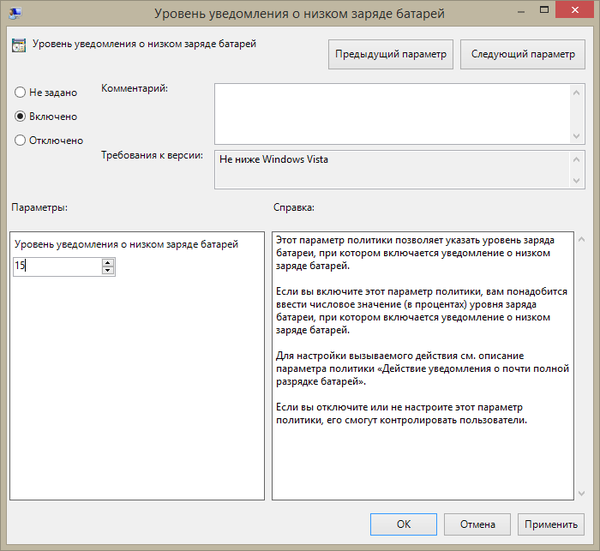
4. корак: У горњем прозору кликните на "Енаблед" (Укључено), а затим одредите ниво напуњености, након чега систем треба да прикаже обавештење о празном нивоу батерије. Ако унесете 15, појавиће се обавештење када је у батерији остало 15% енергије. Задана вредност је 10. Након што унесете жељену вредност, кликните на „Примени“, а затим на „ОК“.
Користимо "уређивач регистра"
1. корак: Кликните на тастатуру  + Р, унесите команду "регедит" у дијалог "Рун" и кликните на "ОК".
+ Р, унесите команду "регедит" у дијалог "Рун" и кликните на "ОК".
2. корак: У левом окну прозора Уређивач регистра идите овде:
ХКЕИ_ЛОЦАЛ_МАЦХИНЕ \ СОФТВАРЕ \ Политике \ Мицрософт
Корак 3: У овом одељку регистра кликните десним тастером миша на фасциклу „Мицрософт“ и изаберите „Цреате“ -> „Сецтион“. Именујте нови одељак „Напајање“ и креирајте пододсек „ПоверСеттингс“ у њему. Слично томе, створите поткључ у ПоверСеттингс и именовајте га 8183ба9а-е910-48да-8769-14ае6дц1170а.
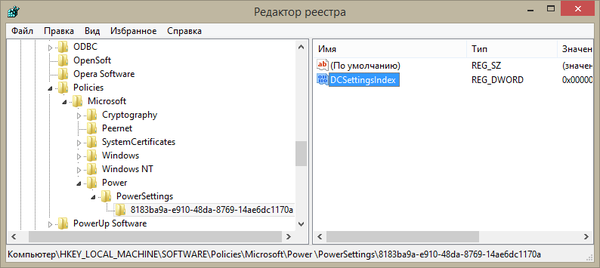
Сада одаберите последњи створени пододсек и десним кликом у десном окну прозора. Затим изаберите „Цреате“ -> „ДВОРД Параметер (32 битс)“. Именујте створени параметар "ДЦСеттингсИндек". Сада двапут кликните на њу да бисте видели овај прозор:
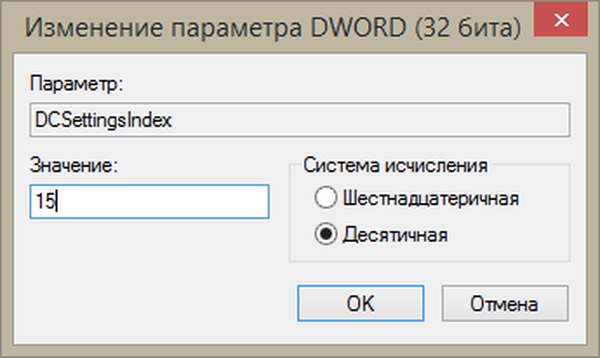
4. корак: У прозору „Промените параметар ДВОРД“ унесите жељени број (на пример, 15) у поље „Вредност“. Затим изаберите систем децималних бројева и кликните на „У реду“. Сада можете затворити прозор уређивача регистра.
То је све!
Добар дан!











